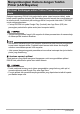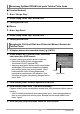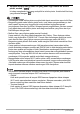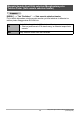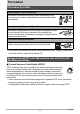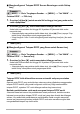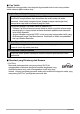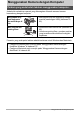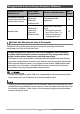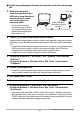User manual - EXMR1_M29_FA (Malay (macrolanguage))
Table Of Contents
- Aksesori
- Baca ini dahulu!
- Kandungan
- Panduan Umum
- Kandungan Skrin Monitor dan Cara Menukarnya
- Asas Mula Pantas
- Apa yang anda boleh lakukan dengan kamera CASIO anda
- Menggunakan Cermin untuk Mengambil Potret sendiri
- Mula-mula, cas bateri sebelum menggunakan.
- Mengkonfigurasi Tetapan Asas Kali Pertama Anda Menghidupkan Kamera
- Menyediakan Kad Memori
- Menghidupkan dan Mematikan Kamera
- Menangkap Syot Kilat
- Melihat Syot Kilat
- Memadam Syot Kilat dan Filem
- Peringatan Tangkapan Syot Kilat
- Tutorial Syot Kilat
- Merakam Imej Filem
- Tetapan Lanjutan
- Menggunakan Menu Atas Skrin
- Tetapan Mod RKM (RKM)
- Memilih Mod Fokus (Fokus)
- Menggunakan Pengecaman Muka (Pengecaman Muka)
- Menggunakan Pengatup Berterusan (CS)
- Mengurangkan Kesan Pergerakan Kamera dan Subjek (Antigoncang)
- Menetapkan Fungsi pada Kekunci [<] dan [>] (Kekunci Kiri/Knn)
- Memaparkan Grid Atas Skrin (Grid)
- Menghidupkan Semak Semula Imej (Smk Semula)
- Menggunakan Bantuan Ikon (Bantuan Ikon)
- Memilih Papar Maklumat (Maklumat)
- Tetapan Kualiti Imej (Kualiti)
- Melihat Syot kilat dan Filem
- Lain-lain Fungsi Main Semula (MAIN)
- Menggunakan Panel MAIN
- Mainkan Semula tanpa Menganggu Orang Lain (Senyap)
- Memainkan Persembahan Slaid di Kamera (Prsmbhn Slaid)
- Menyelitkan Subjek Terbina Dalam ke dalam Syot Kilat (Tampal subjek)
- Mengaburkan Imej Main Semula (Kesan Kabur)
- Pengesanan Orientasi Imej dan Pemutaran Auto (Putar Auto)
- Memutar Imej (Putaran)
- Memilih Imej untuk Percetakan (Cetakan DPOF)
- Melindung Fail Daripada Pemadaman (Lindungi)
- Mengubah saiz Syot Kilat (Ubah Saiz)
- Memangkas Syot Kilat (Memotong)
- Menyalin Fail (Salin)
- Memilih Papar Maklumat (Maklumat)
- Menyambungkan Kamera dengan Telefon Pintar (LAN Wayarles)
- Percetakan
- Menggunakan Kamera dengan Komputer
- Tetapan Lain (Sediakan)
- Menukar Warna Skrin Menu (Warna Menu)
- Mensaiz Semula Syot Kilat sebelum Menghantarnya ke Telefon Pintar (Saiz semula sebelum hantar)
- Menukar Kata Laluan Kamera untuk Sambungan LAN Wayarles (Kata laluan WLAN)
- Mengkonfigurasi Tetapan Bunyi Kamera (Bunyi)
- Mengkonfigurasi Imej Permulaan (Permulaan)
- Menentukan Peraturan Penjanaan Nombor Siri Nama Fail (No. Fail)
- Mengkonfigurasi Tetapan Waktu Dunia (Waktu Dunia)
- Pengecapan Masa Syot Kilat (Cap Masa)
- Menetapkan Jam Kamera (Laras)
- Menentukan Gaya Tarikh (Gaya Tarikh)
- Menentukan Bahasa Paparan (Language)
- Mengkonfigurasi Tetapan Keadaan Tidur (Tidur)
- Mengkonfigurasi Tetapan Kuasa Auto (Mati Kuasa Auto)
- Mengkonfigurasi Tetapan [>] (MAIN)
- Memformat Memori Terbina Dlm atau Kad Memori (Format)
- Menetapkan Semula Kamera ke Lalai Kilang (Set Semula)
- Lampiran
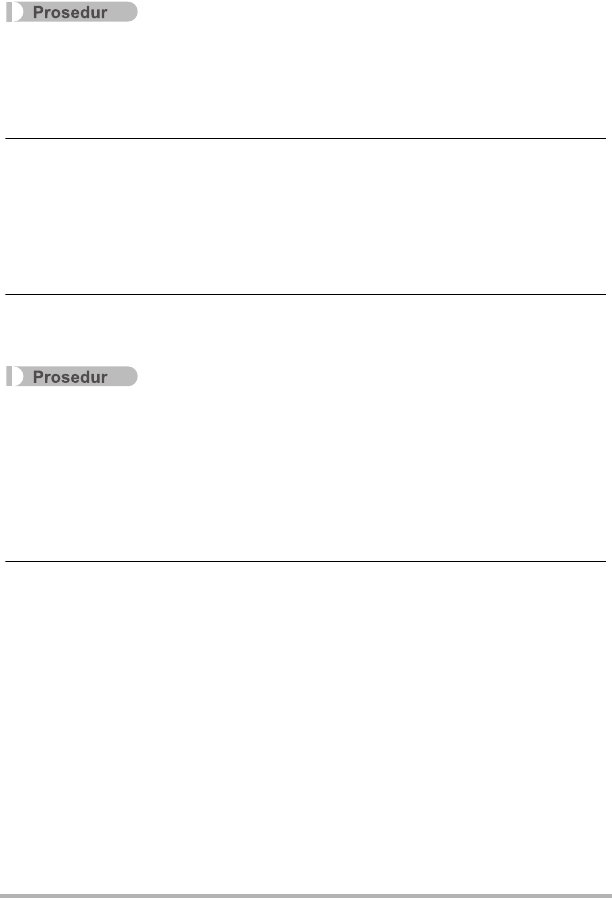
76
Percetakan
. Mengkonfigurasi Tetapan DPOF Secara Berasingan untuk Setiap
Imej
[p] (MAIN) * Skrin Tangkapan Gambar * [MENU] * Tab “MAIN” *
Cetakan DPOF * Pilih imej
1. Gunakan [4] dan [6] untuk menatal fail sehingga imej yang anda mahu
cetak dipaparkan.
2. Gunakan [8] dan [2 ] untuk menentukan bilangan salinan.
Anda boleh menentukan nilai hingga 99. Nyatakan 00 jika anda tidak mahu
mencetak imej.
• Jika anda mahu menyertakan tarikh dalam imej, tekan [0] (Filem) supaya “Cap
tarikh Hidup” ditunjukkan untuk pengecapan tarikh.
• Ulangi langkah 1 dan 2 untuk mengkonfigurasi tetapi bagi imej lain, jika anda
mahu.
3. Tekan [SET].
. Mengkonfigurasi Tetapan DPOF yang Sama untuk Semua Imej
[p] (MAIN) * Skrin Tangkapan Gambar * [MENU] * Tab “MAIN” *
Cetakan DPOF * Semua imej
1. Gunakan [8] dan [2 ] untuk menentukan bilangan salinan.
Anda boleh menentukan nilai hingga 99. Nyatakan 00 jika anda tidak mahu
mencetak imej.
• Jika anda mahu menyertakan tarikh dalam imej, tekan [0] (Filem) supaya “Cap
tarikh Hidup” ditunjukkan untuk pengecapan tarikh.
2. Tekan [SET].
Tetapan DPOF tidak dibersihkan secara automatik selepas percetakan
selesai.
Operasi cetak DPOF yang anda lakukan seterusnya akan dijalankan menggunakan
tetapan DPOF terakhir yang anda konfigurasi untuk imej. Bagi membersihkan
tetapan DPOF, nyatakan “00” untuk bilangan salinan bagi semua imej.
Beritahu perkhidmatan cetak anda mengenai tetapan DPOF anda!
Jika anda bawa kad memori ke perkhidmatan cetak profesional, beritahu mereka
bahawa ia menyertakan tetapan DPOF untuk imej yang akan dicetak dan bilangan
salinan. Jika anda tidak melakukannya, perkhidmatan cetak mungkin mencetak
semua imej tanpa menghiraukan tetapan DPOF anda atau mereka mungkin tidak
mengendahkan tetapan cap tarikh anda.